CAD怎样将图形移动到坐标原点
CAD怎样将图形移动到坐标原点
在CAD绘图过程中,我们经常会遇到需要将图形精准移动到坐标原点的情况。比如在进行多图形组合、创建块文件,或者需要将图形与其他已定位对象对齐时,将图形移动到坐标原点是关键的一步。但直接手动拖动图形很难确保其精确位于原点位置,可能会出现微小偏差,影响后续的绘图操作。那么,有没有快速且准确的方法,能将图形一次性移动到坐标原点呢?其实通过几个简单的命令和操作就能轻松实现,下面就为大家详细介绍具体的步骤和技巧。
问题描述:
CAD在绘图过程中,想要将图形移动到坐标原点(或某个坐标点)要怎么做?
步骤指引:
方法一:
在开启动态输入状态时,选中图形并指定基点,指定第二点位移时输入【#0,0】。
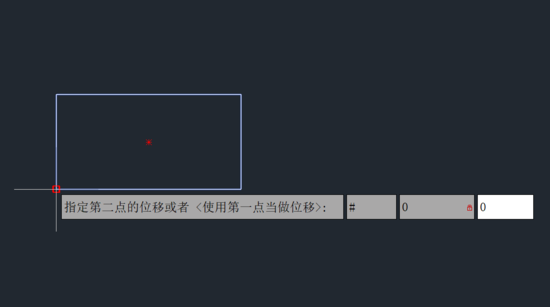
方法二:
关闭动态输入,选中图形并指定基点,指定第二点位移时在命令行输入【0,0】。
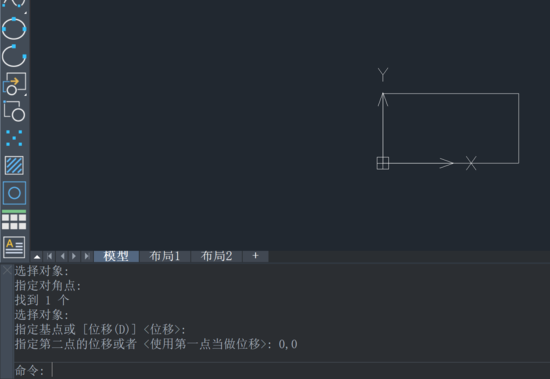
本文的内容分享至此结束,但愿能为你带来一些有价值的参考。感谢你的驻足阅读,期待在评论区与你进一步交流!
推荐阅读:三维CAD
推荐阅读:国产CAD


























